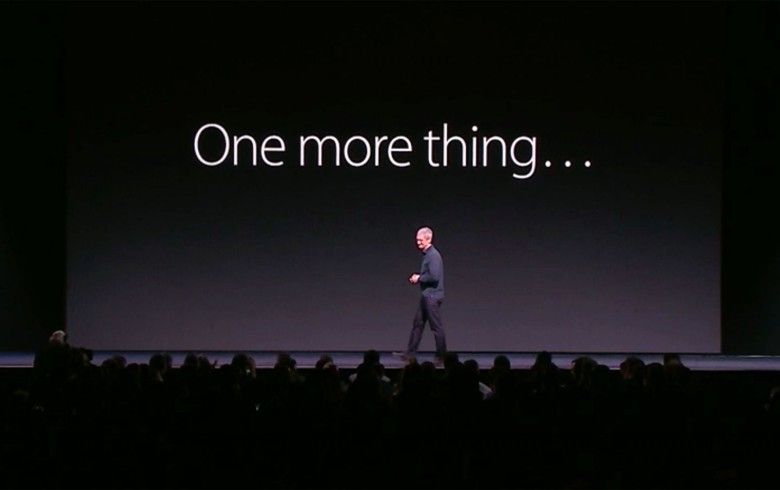Diferentes formas de resolver el error de Rosetta Stone 9114 o 9117

En esta guía, discutiremos cómo resolver el error 9114 o 9117 de Rosetta Stone. La aplicación tiene como objetivo proporcionar tutoriales inmersivos o planes de aprendizaje personalizados para cada uno de sus suscriptores. Algunas de sus características notables incluyen las características de aprendizaje extendido, la capacidad de instalar o descargar tutoriales sin conexión y también sincronizar su progreso en diferentes dispositivos.
Sin embargo, es con las dos últimas plataformas donde los usuarios se enfrentan a problemas. Muchos de nosotros nos quejamos del código de error de Rosetta Stone 9114 o 9117. En cuanto a la razón de este error, podría haber muchos de ellos. Para empezar, la mayoría de las veces el error se produce durante el proceso de instalación del idioma. Bueno, también puede enfrentar este error después de tocar un usuario desde la pantalla de selección de usuario. Algunos usuarios también han denunciado este error durante una lección.
Entonces, estas fueron algunas de las causas de por qué uno podría terminar enfrentando este error. En este sentido, existen dos soluciones alternativas para resolver este problema. Entonces se mencionarán instrucciones para Windows Vista, XP, & 7, 8 & 10, y Mac OS en secciones separadas. Dirígete al que coincida con tu sistema operativo. Dicho esto, estos son los pasos necesarios para resolver el código de error de Rosetta Stone 9114 o 9117.
Diferentes formas de resolver el código de error de Rosetta Stone 9114 o 9117:
La primera solución no tiene nada que ver con la parte del software. Otro depende totalmente del software y, por lo tanto, necesita una sección separada para cada uno. Seguir a lo largo.

Método 1: comprobar el CD de instalación
Una de las causas más comunes de este error se debe al hecho de que el CD puede tener algunos rasguños. Como resultado, es posible que su sistema no pueda leerlo correctamente. Así que simplemente use un paño suave húmedo y luego frote suavemente el CD para limpiarlo de todos los rasguños y manchas. Después de esto, vuelva a insertar el CD y pruebe las instrucciones de instalación. Si tiene éxito, bien y bien, alternativamente, diríjase a la otra solución que se proporciona a continuación.
Método 2: eliminación del archivo dynamicstoredpaths.xml
Otra causa por la que puede enfrentar este error es cuando la aplicación intenta instalarse o descargarse en una ubicación no predeterminada. Siempre que suceda, se le dará la bienvenida con el código de error de Rosetta Stone 9114 o 9117. Por lo tanto, para resolver este problema, tendrá que eliminar el archivo dynamicstoredpaths.xml. Ven y veamos cómo se podría hacer en varias plataformas.
En Windows XP
- Toque en el Menu de inicio y luego abrir Mi computadora.
- Entonces sigue adelante para Disco local C: y abra el documentos y configuraciones carpeta
- Luego, dirígete al Todos los usuarios carpeta seguida de la Datos de la aplicación carpeta
- Dentro de eso, simplemente abra el Rosetta Stone carpeta. Debajo de eso, verá el Total carpeta.
- Dicha carpeta contiene el dynamicstoredpaths.xml expediente. Elígelo y presiona la tecla Eliminar.
- Luego lanza Rosetta Stone aplicación , instale o descargue el nivel de idioma preferido y el código de error 9114 o 9117 debería resolverse en su plataforma XP.
En Windows Vista y 7
- Toque en el Menu de inicio y elige Ordenador
- Entonces dirígete a Disco local C: o OS C: y luego pasar al Datos del programa carpeta
- Dentro de eso, abra el Rosetta Stone carpeta.
- A continuación, puede abrir el TOTALe o formación lingüística carpeta y luego debería ver el archivo XML requerido.
- Toque con el botón derecho en el dynamicstoredpaths.xml y elija la opción Eliminar en el menú contextual.
- Una vez hecho esto, abra Rosetta Stone e intente instalar el nivel de idioma, no debería ver el código de error 9114 o 9117 en su plataforma Windows 7 o Vista.
En Windows 8 y 10
- Inicialmente, inicie el menú Inicio. Entrada en % programdata% y presione Entrar.
- A continuación, puede abrir el Rosetta Stone carpeta seguida de la Entrenamiento de lenguaje carpeta. Además, puede encontrar el archivo XML.
- Elegir la dynamicstoredpaths.xml archivo y luego toque la tecla Eliminar en su teclado.
- Por último, abra Rosetta Stone y luego intente la instalación del nivel de idioma, el código de error 9114 o 9117 debería haberse resuelto en su computadora con 8 o 10.
En macOS X
- Dirígete al Mac HD icono del disco duro en su PC de escritorio. Además, puede hacer uso del Finder para lo mismo.
- Entonces abre el Biblioteca carpeta seguida de la Soporte de aplicaciones carpeta.
- Luego Rosetta Stone carpeta y simplemente ejecute el TOTALe o formación lingüística carpeta
- Control + toque en el dynamicstoredpaths.xml expediente. Mientras lo hace, se abrirá una ventana secundaria.
- Elegir la Mover a la papelera opción. Eso es todo. Ha resuelto con éxito el problema mencionado anteriormente en su macOS.
Conclusión:
Con esto, concluimos el artículo sobre cómo resolver el error 9114 o 9117 de Rosetta Stone. Hemos compartido diferentes soluciones para solucionar este problema. Háganos saber en los comentarios qué método le ayudó a obtener los resultados deseables.
Leer también: